PowerPoint를 텔레프롬프터로 사용하는 방법
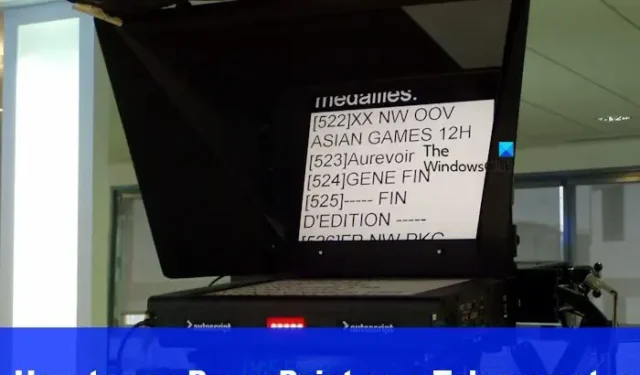
프레젠테이션이나 연설을 할 때 사람이 모든 것을 외우기가 쉽지 않기 때문에 텔레프롬프터가 필요합니다. 그러나 모든 사람이 텔레프롬프터를 가지고 있는 것은 아닙니다. 그렇다면 어떻게 해야 할까요? 가장 좋은 방법은 Microsoft PowerPoint를 텔레프롬프터로 사용하는 것 입니다 .
아시다시피 전문 텔레프롬프터 시스템은 수천 달러가 들며 아마도 감당할 수 있는 것보다 더 많을 것입니다. 그러나 Office 365에 대한 간단하고 저렴한 구독인 PowerPoint에 관해서는 즉시 유능한 텔레프롬프터를 사용할 수 있습니다.
텔레프롬프터란?
텔레프롬프터는 발표자가 시각적 관점에서 말하는 데 필요한 텍스트에 액세스할 수 있게 해주는 장치입니다. 텔레프롬프터는 독자가 전체 과정에서 즉석에서 소리를 내면서 청중과 눈을 마주칠 수 있게 해줍니다.
이제 시작하기 전에 먼저 발표자 노트를 비공개로 확인 해야 합니다 . 발표자 노트에 추가된 텍스트는 텔레프롬프터에서 사용되므로 이것이 설정되고 준비가 되었는지 확인하십시오.
PowerPoint에서 텔레프롬프터 기능을 사용하는 방법
Microsoft PowerPoint 내에서 텔레프롬프터 기능을 사용하는 방법을 배우려는 경우 여기에 있는 정보는 알아야 할 모든 것을 설명합니다.
- 프레젠테이션 열기
- 처음부터 이동
- 텔레프롬프터 선택
1] 프레젠테이션 열기
먼저 텔레프롬프터를 사용할 프레젠테이션을 시작해야 합니다. 따라서 이를 효과적으로 수행하는 방법을 설명하겠습니다.
Microsoft PowerPoint 응용 프로그램을 시작하여 시작합니다.
완료되면 새 프레젠테이션 또는 이전에 만들어 저장한 프레젠테이션을 열도록 선택할 수 있습니다.
2] 처음부터 이동
다음으로 상단의 녹화 메뉴를 클릭해야 합니다 .
여기에서 From Beginning 으로 이동 하고 버튼을 클릭하여 프레젠테이션을 시작합니다.
3] 텔레프롬프터 선택
이제 처음부터를 클릭하여 전면에서 프레젠테이션을 시작한 후 이제 텔레프롬프터를 가동하고 실행할 차례입니다.
오른쪽 하단 모서리를 보고 Views 를 선택합니다 .
메뉴에서 텔레프롬프터 옵션을 클릭합니다 .
이제 메모가 슬라이드 위에 나타납니다. 계속해서 전문 텔레프롬프터와 작업하는 것처럼 읽을 수 있습니다.
메모는 자동으로 스크롤되지 않으므로 필요한 경우 수동으로 스크롤해야 합니다. 이상적이지는 않지만 전문 텔레프롬프터 장치를 구입하는 것보다 낫습니다.
PowerPoint 프레젠테이션을 발표하는 내 모습을 어떻게 녹화합니까?
먼저 녹화를 시작하려는 슬라이드를 열어야 합니다. 그런 다음 PowerPoint 창의 오른쪽 상단 모서리를 보고 기록을 선택합니다. 시간이 맞다고 생각되면 둥근 빨간색 녹음 버튼을 클릭하십시오. 카운트다운이 시작될 때까지 기다린 다음 말을 계속하십시오.
내 PowerPoint를 읽게 하려면 어떻게 해야 합니까?
빠른 실행 도구 모음을 자세히 살펴보고 빠른 실행 도구 모음 사용자 지정 옵션을 클릭합니다. 완료되면 추가 명령을 선택합니다. 그런 다음 목록에서 명령 선택을 통해 모든 명령으로 이동합니다. 마지막으로 말하기 명령까지 아래로 스크롤하여 선택한 다음 확인과 함께 추가 버튼을 클릭합니다.


답글 남기기